- Muallif Jason Gerald [email protected].
- Public 2023-12-16 11:45.
- Oxirgi o'zgartirilgan 2025-01-23 12:51.
Bu wikiHow sizga Android qurilmasida Lucky Patcher -dan qanday foydalanishni o'rgatadi. Lucky Patcher ilovalarni o'zgartirish uchun ishlatilishi mumkin, shunda siz litsenziyani tekshirishni o'chirib tashlashingiz, Google reklamalarini olib tashlashingiz, maxsus tuzatishlarni o'rnatishingiz, ruxsatlarni o'zgartirishingiz va maxsus APK fayllarini yaratishingiz mumkin. Lucky Patcher yordamida mobil qurilmangizdagi ilovalarni o'zgartirishdan oldin Android qurilmangiz ildiz otgan bo'lishi kerak.
Qadam
5 -usul 1: Litsenziyani tekshirishni olib tashlash
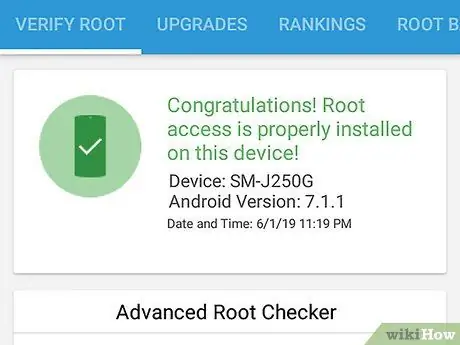
Qadam 1. Android qurilmani ildiz
Lucky Patcher yordamida ilovalarni o'zgartirishdan oldin Android qurilmangiz ildiz otgan bo'lishi kerak. Har bir Android qurilmasida payini qirqishning boshqa usuli bor, bu qurilmaga zarar etkazishi va kafolatni bekor qilishi mumkin. Sizda mavjud bo'lgan qurilmaning eng so'nggi qo'llanmasiga amal qiling va uni diqqat bilan yo'q qiling.
Qo'shimcha ma'lumot olish uchun Android qurilmasini kompyuterdan foydalanmasdan qanday o'qish kerakligini o'qing
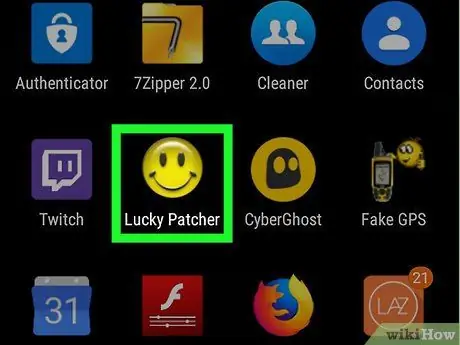
Qadam 2. Lucky Patcher -ni ishga tushiring
Ilova belgisi - sariq tabassumli kulgich. Agar siz uni ishga tushirgan bo'lsangiz, mobil qurilmaga o'rnatilgan ilovalar ro'yxati ko'rsatiladi.
Qo'shimcha ma'lumot olish uchun wikiHow maqolasini Android qurilmalarida Lucky Patcher -ni qanday yuklab olish haqida qidiring
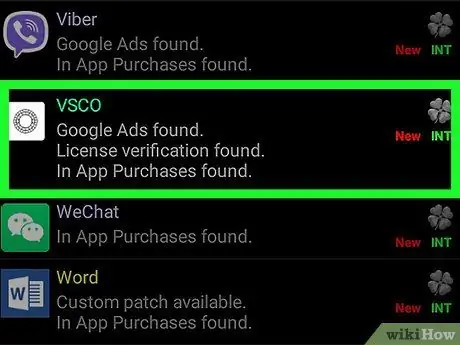
Qadam 3. Ilovaga teging
Litsenziyani tekshirishni o'chirmoqchi bo'lgan ilovani bosing. Turli xil variantlarga ega menyu ko'rsatiladi.
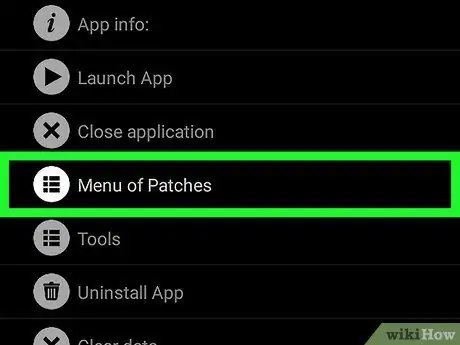
Qadam 4. Yamalar ochish menyusiga teging
Ilovaga qo'llanilishi mumkin bo'lgan tuzatishlar ro'yxati ko'rsatiladi.
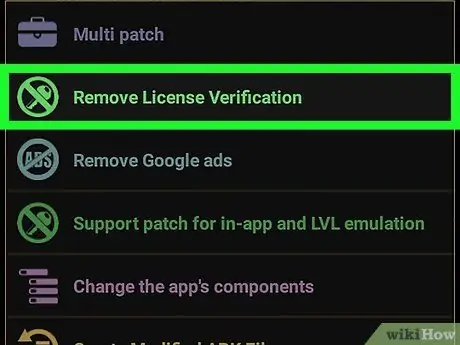
Qadam 5. Litsenziyani tekshirishni o'chirish -ni bosing
Litsenziyani tekshirishni o'chirish uchun boshqa tuzatish menyusi ko'rsatiladi.
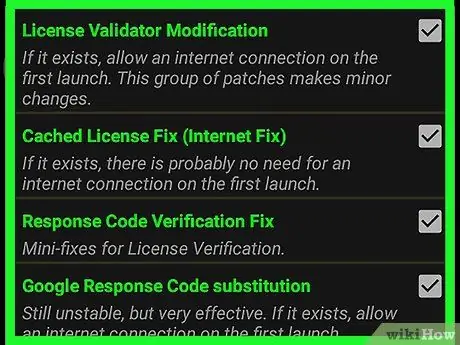
Qadam 6. Foydalanmoqchi bo'lgan yamoqqa teging
Siz foydalanishingiz mumkin bo'lgan har bir yamoq yonida katakchasi bor. Foydalanmoqchi bo'lgan yamoqni tanlash uchun katakchani bosing.
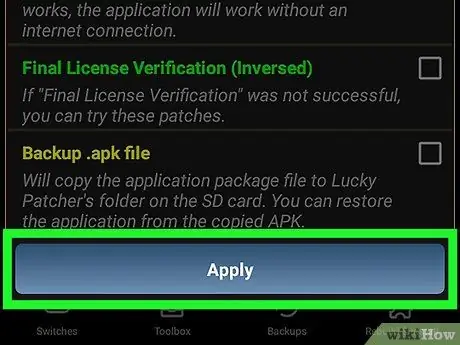
Qadam 7. Qo'llash -ni bosing
Yamoq litsenziyani tekshirishni olib tashlaydigan ilovaga qo'llanila boshlaydi. Jarayon bir necha daqiqa davom etishi mumkin.
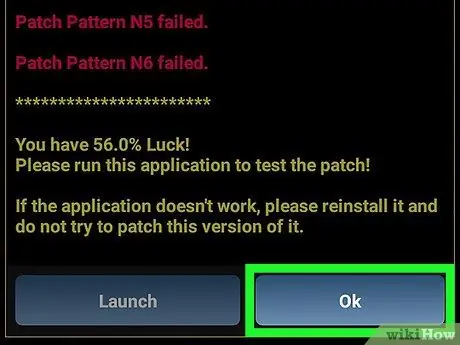
Qadam 8. OK ni bosing
Agar yamoq to'g'ri ishlayotgan bo'lsa, muvaffaqiyatni ko'rsatuvchi ekran paydo bo'ladi. Davom etish uchun "OK" tugmasini bosing.
5 -usul 2: Google reklamalarini o'chirish
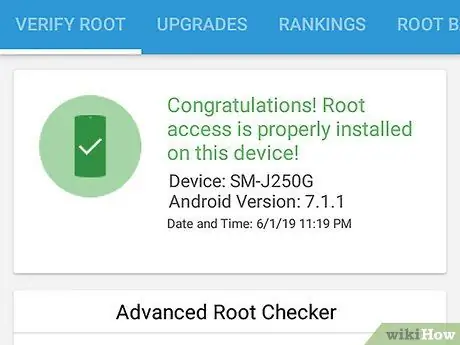
Qadam 1. Android qurilmani ildiz
Lucky Patcher yordamida ilovalarni o'zgartirishdan oldin Android qurilmangiz ildiz otgan bo'lishi kerak. Har bir Android qurilmasida payini qirqishning boshqa usuli bor, bu qurilmaga zarar etkazishi va kafolatni bekor qilishi mumkin. Sizda mavjud bo'lgan qurilmaning eng so'nggi qo'llanmasiga amal qiling va uni diqqat bilan yo'q qiling.
Qo'shimcha ma'lumot olish uchun Android qurilmasini kompyuterdan foydalanmasdan qanday o'qish kerakligini o'qing
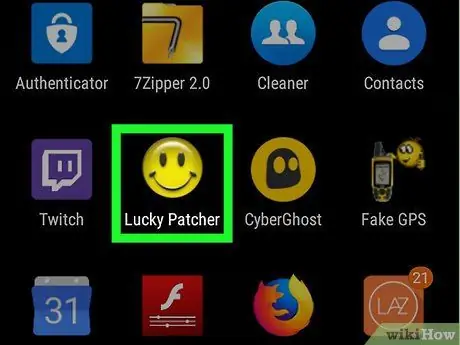
Qadam 2. Lucky Patcher -ni ishga tushiring
Ilova belgisi - sariq tabassumli kulgich. Agar siz uni ishga tushirgan bo'lsangiz, mobil qurilmaga o'rnatilgan ilovalar ro'yxati ko'rsatiladi.
Qo'shimcha ma'lumot olish uchun wikiHow maqolasini Android qurilmalarida Lucky Patcher -ni qanday yuklab olish haqida qidiring
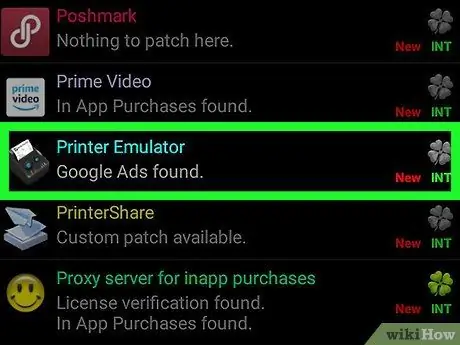
Qadam 3. Ilovaga teging
Google reklamalarini ozod qilmoqchi bo'lgan ilovaga teging.
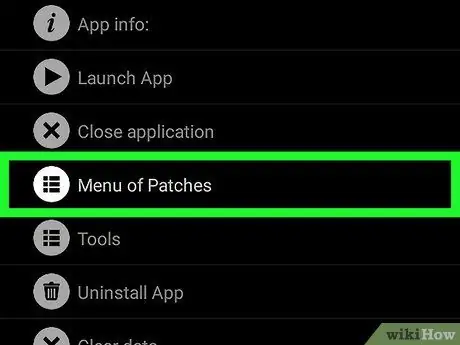
Qadam 4. Yamalar ochish menyusiga teging
Ilovaga qo'llanilishi mumkin bo'lgan tuzatishlar ro'yxati ko'rsatiladi.
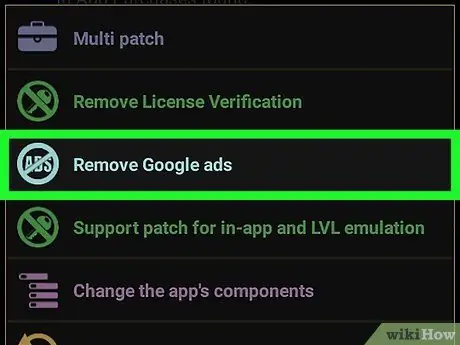
Qadam 5. Google reklamalarini o'chirish -ni bosing
Ikkita variantni o'z ichiga olgan menyu ochiladi.
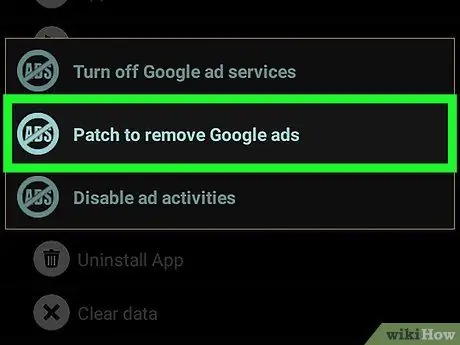
Qadam 6. Google Ads -ni o'chirish uchun Patch -ga teging
Bu variant birinchi bo'lib ochilgan menyuda.
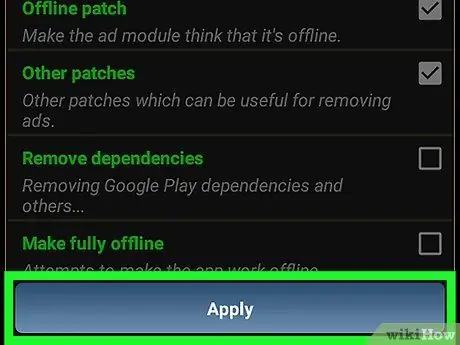
Qadam 7. Qo'llash -ni bosing
Google reklamalarini olib tashlash uchun yamalar ilovalarga qo'llanila boshlaydi. Jarayon bir necha daqiqa davom etishi mumkin.
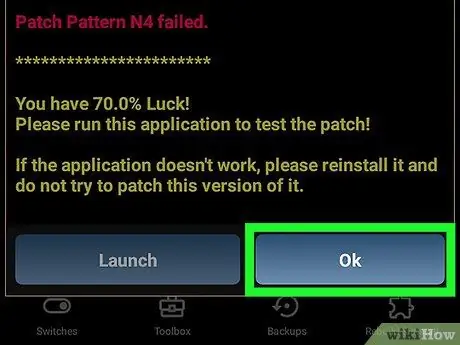
Qadam 8. OK ni bosing
Agar yamoq to'g'ri ishlayotgan bo'lsa, muvaffaqiyatni ko'rsatuvchi ekran paydo bo'ladi. Davom etish uchun "OK" tugmasini bosing.
5 -ning 3 -usuli: Maxsus yamoqni qo'llash
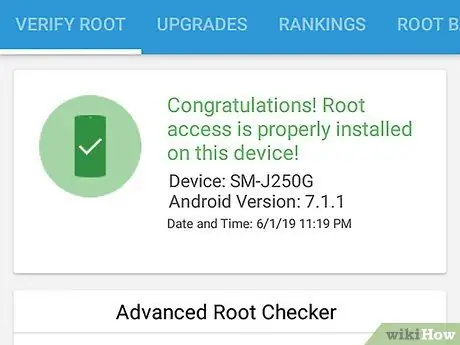
Qadam 1. Android qurilmani ildiz
Lucky Patcher yordamida ilovalarni o'zgartirishdan oldin Android qurilmangiz ildiz otgan bo'lishi kerak. Har bir Android qurilmasida payini qirqishning boshqa usuli bor, bu qurilmaga zarar etkazishi va kafolatni bekor qilishi mumkin. Sizda mavjud bo'lgan qurilmaning eng so'nggi qo'llanmasiga amal qiling va uni diqqat bilan yo'q qiling.
Qo'shimcha ma'lumot olish uchun Android qurilmasini kompyuterdan foydalanmasdan qanday o'qish kerakligini o'qing
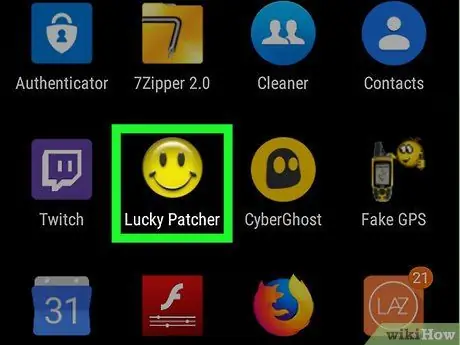
Qadam 2. Lucky Patcher -ni ishga tushiring
Ilova belgisi - sariq tabassumli kulgich. Agar siz uni ishga tushirgan bo'lsangiz, mobil qurilmaga o'rnatilgan ilovalar ro'yxati ko'rsatiladi.
Qo'shimcha ma'lumot olish uchun wikiHow maqolasini Android qurilmalarida Lucky Patcher -ni qanday yuklab olish haqida qidiring
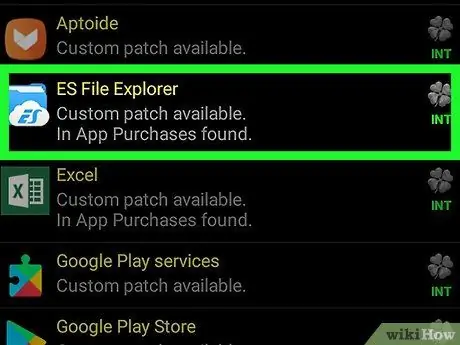
Qadam 3. Ilovaga teging
Maxsus yamoq qo'llaniladigan ilovaga teging.
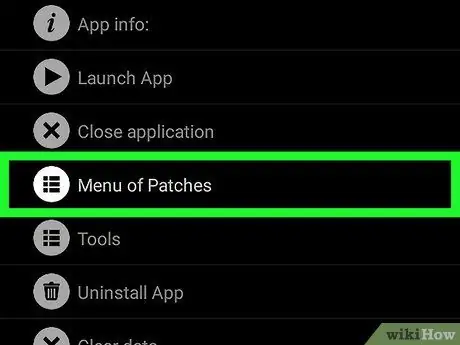
Qadam 4. Yamalar ochish menyusiga teging
Ilovaga qo'llanilishi mumkin bo'lgan tuzatishlar ro'yxati ko'rsatiladi.
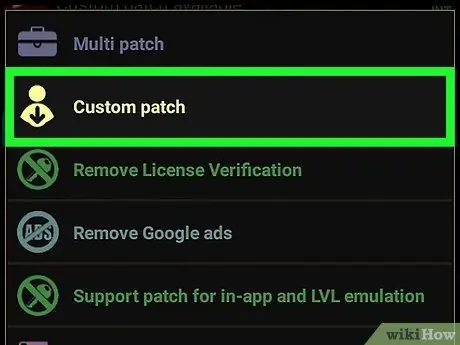
Qadam 5. Maxsus yamoqqa teging
Ehtimol, siz ba'zi maxsus tuzatmalarni o'z ichiga olgan menyuni ko'rasiz. Agar faqat bitta maxsus yamoq mavjud bo'lsa, sizdan darhol ushbu maxsus yamoqni qo'llashni xohlaysizmi, deb so'raladi.
Agar siz oxirgi maxsus yamoqlarni yuklab olmoqchi bo'lsangiz, o'ng yuqori burchakdagi "⋮" tugmasini bosing, so'ngra sozlamalar menyusida "Maxsus yamoqlarni yuklab olish" ga teging
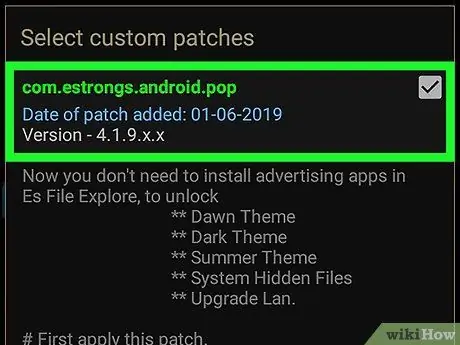
Qadam 6. Siz qo'llamoqchi bo'lgan maxsus yamoqqa teging
Yamoq tavsifi bilan qalqib chiquvchi oyna paydo bo'ladi.
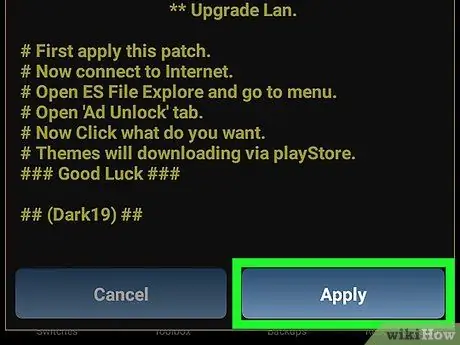
Qadam 7. Maxsus tuzatmani qo'llash uchun Ilovani bosing
Jarayon bir necha daqiqa davom etishi mumkin.
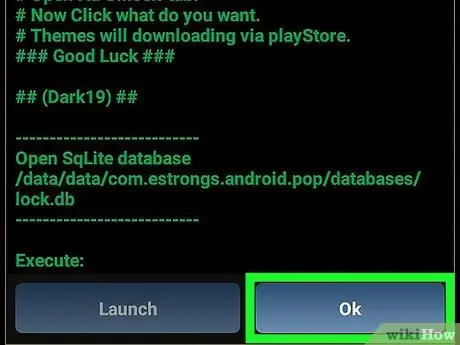
Qadam 8. OK ni bosing
Agar yamoq to'g'ri ishlayotgan bo'lsa, muvaffaqiyatni ko'rsatuvchi ekran paydo bo'ladi. Davom etish uchun "OK" tugmasini bosing.
5 -ning 4 -usuli: Ilova ruxsatnomalarini o'zgartirish
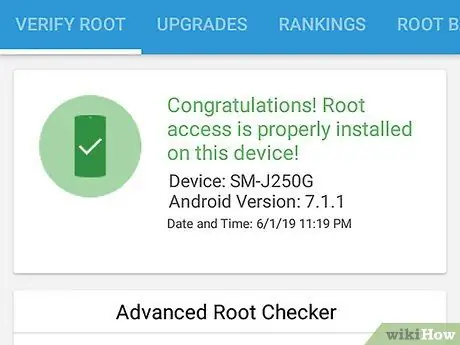
Qadam 1. Android qurilmani ildiz
Lucky Patcher yordamida ilovalarni o'zgartirishdan oldin Android qurilmangiz ildiz otgan bo'lishi kerak. Har bir Android qurilmasida payini qirqishning boshqa usuli bor, bu qurilmaga zarar etkazishi va kafolatni bekor qilishi mumkin. Sizda mavjud bo'lgan qurilmaning eng so'nggi qo'llanmasiga amal qiling va uni diqqat bilan yo'q qiling.
Qo'shimcha ma'lumot olish uchun Android qurilmasini kompyuterdan foydalanmasdan qanday o'qish kerakligini o'qing
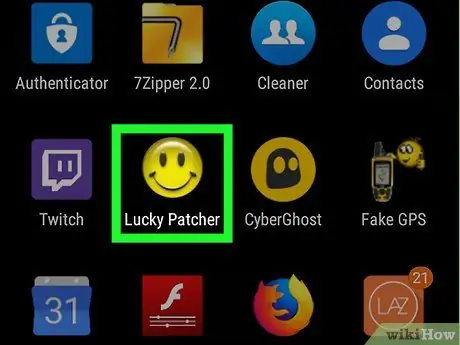
Qadam 2. Lucky Patcher -ni ishga tushiring
Ilova belgisi - sariq tabassumli kulgich. Agar siz uni ishga tushirgan bo'lsangiz, mobil qurilmaga o'rnatilgan ilovalar ro'yxati ko'rsatiladi.
Qo'shimcha ma'lumot olish uchun wikiHow maqolasini Android qurilmalarida Lucky Patcher -ni qanday yuklab olish haqida qidiring
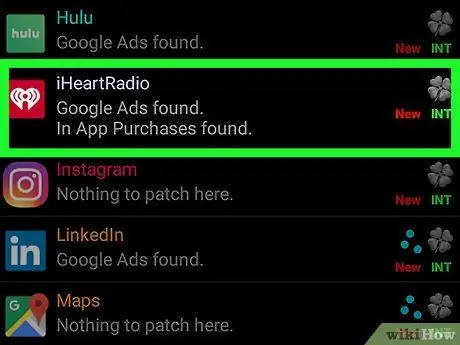
Qadam 3. Ilovaga teging
Maxsus yamoq qo'llaniladigan ilovaga teging.
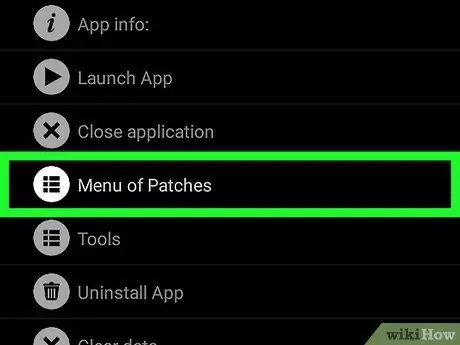
Qadam 4. Yamalar ochish menyusiga teging
Ilovaga qo'llanilishi mumkin bo'lgan tuzatishlar ro'yxati ko'rsatiladi.
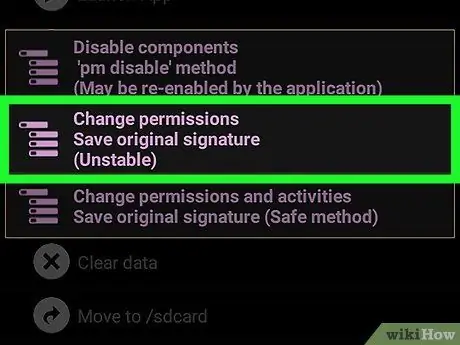
Qadam 5. Ruxsatlarni o'zgartirish -ga teging
Mavjud ruxsatnomalar ro'yxati ko'rsatiladi.
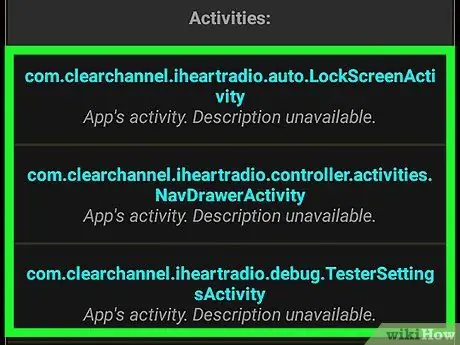
Qadam 6. Kerakli ruxsatni bosing
Agar ruxsat matni yashil bo'lsa, ruxsat yoqiladi. Agar ruxsat matni qizil bo'lsa, ruxsat o'chiriladi.
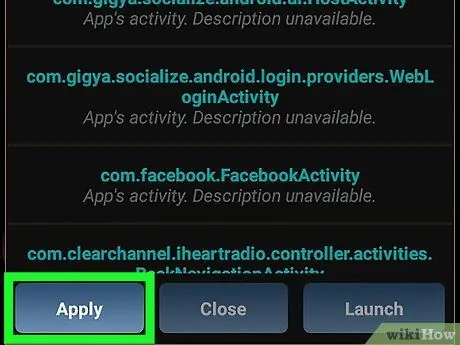
Qadam 7. Qo'llash -ni bosing
O'zgartirilgan ruxsatlar bilan dastur qayta ishga tushadi.
5 -dan 5 -usul: O'zgartirilgan APK faylini yaratish
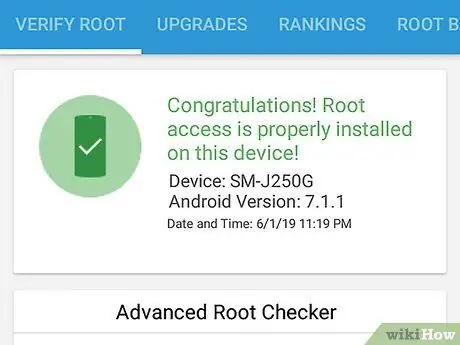
Qadam 1. Android qurilmani ildiz
Lucky Patcher yordamida ilovalarni o'zgartirishdan oldin Android qurilmangiz ildiz otgan bo'lishi kerak. Har bir Android qurilmasida payini qirqishning boshqa usuli bor, bu qurilmaga zarar etkazishi va kafolatni bekor qilishi mumkin. Sizda mavjud bo'lgan qurilmaning eng so'nggi qo'llanmasiga amal qiling va uni diqqat bilan yo'q qiling.
Qo'shimcha ma'lumot olish uchun Android qurilmasini kompyuterdan foydalanmasdan qanday o'qish kerakligini o'qing
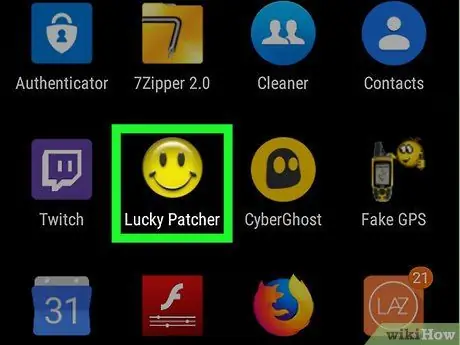
Qadam 2. Lucky Patcher -ni ishga tushiring
Ilova belgisi - sariq tabassumli kulgich. Agar siz uni ishga tushirgan bo'lsangiz, mobil qurilmaga o'rnatilgan ilovalar ro'yxati ko'rsatiladi.
Qo'shimcha ma'lumot olish uchun wikiHow maqolasini Android qurilmalarida Lucky Patcher -ni qanday yuklab olish haqida qidiring
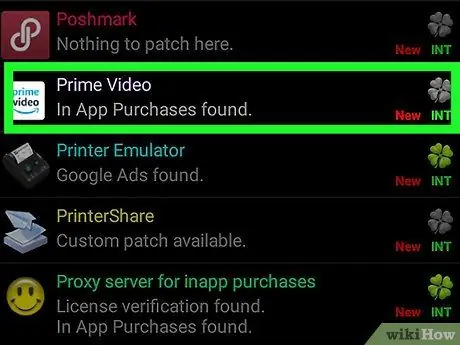
Qadam 3. Ilovaga teging
O'zgartirilgan APK faylini yaratish uchun foydalanmoqchi bo'lgan ilovani bosing.
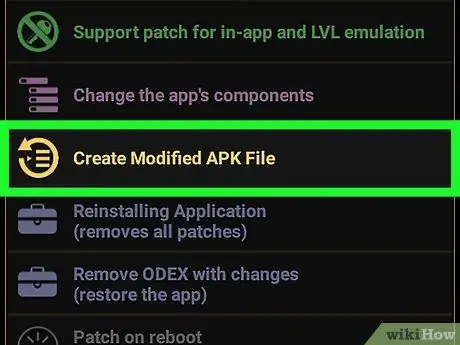
Qadam 4. O'zgartirilgan APK faylini yaratish -ni bosing
Bu parametr ilovaga tegganda paydo bo'ladigan menyuda.
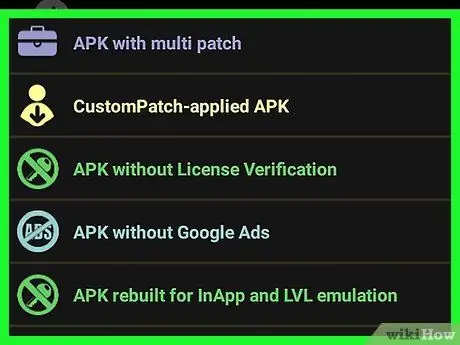
Qadam 5. APK faylini o'zgartirish uchun foydalanmoqchi bo'lgan yamoqqa teging
O'zgartirilgan APK faylini yaratish uchun ishlatilishi mumkin bo'lgan tuzatishlar ro'yxati ko'rsatiladi.
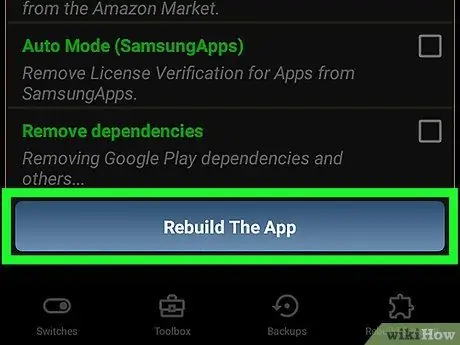
Qadam 6. Ilovani qayta tiklash -ga teging
Bu ekranning pastki qismidagi ko'k tugma. Yamalgan dastur uchun asl ilovadan alohida o'zgartirilgan APK fayli yaratiladi. O'zgartirilgan APK fayllari/sdcard/LuckyPatcher/Modified/papkasida joylashgan.
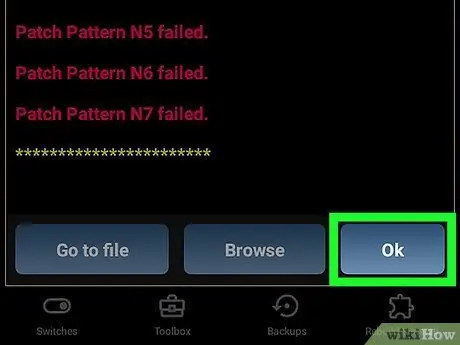
Qadam 7. OK ni bosing
Bu APK fayli muvaffaqiyatli yaratilganligini tasdiqlaydi. O'zgartirilgan APK faylini o'z ichiga olgan papkani ochish uchun "Faylga o'tish" tugmasini bosishingiz mumkin.






